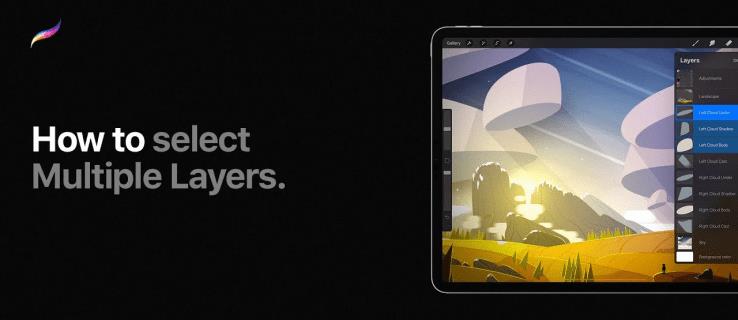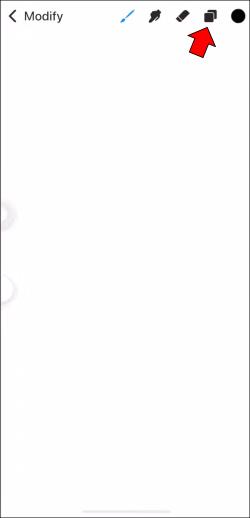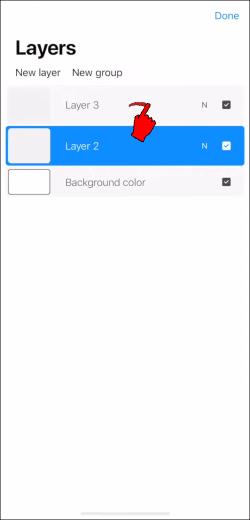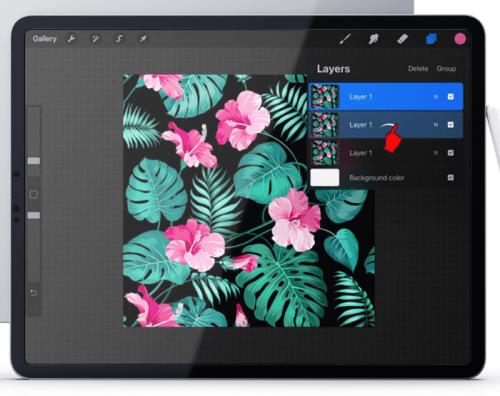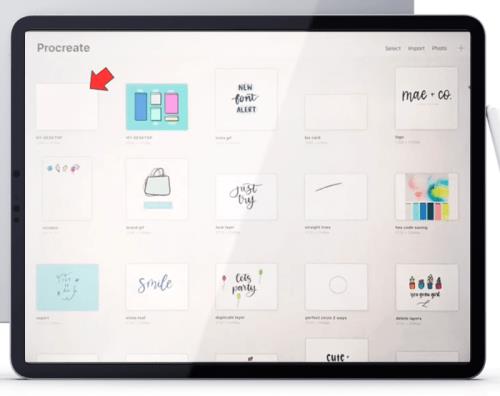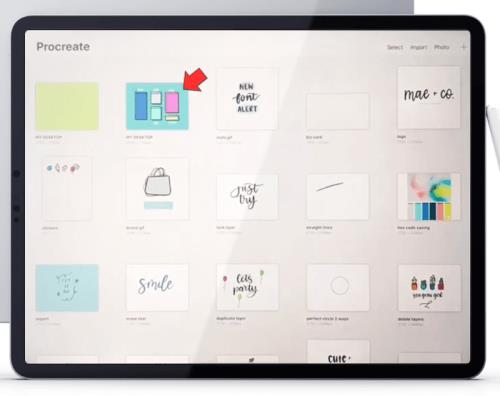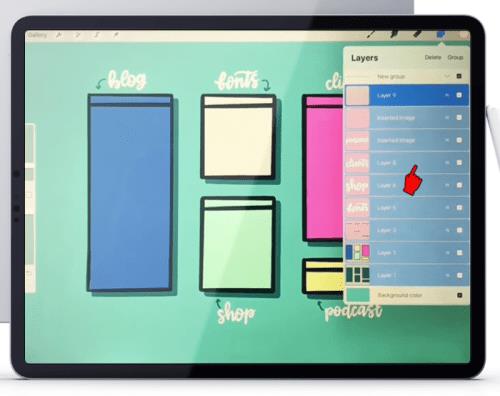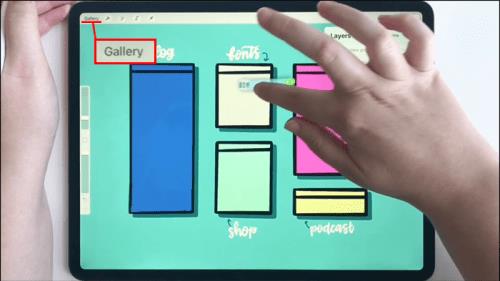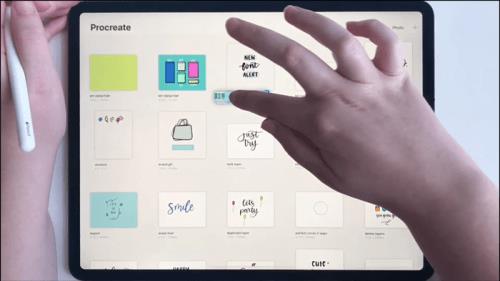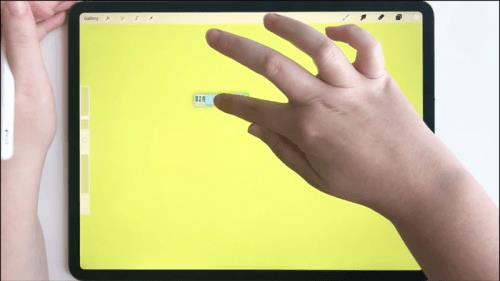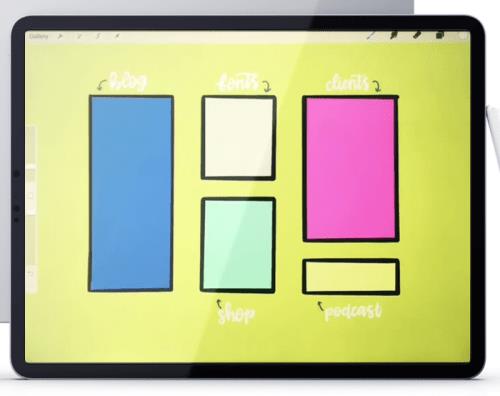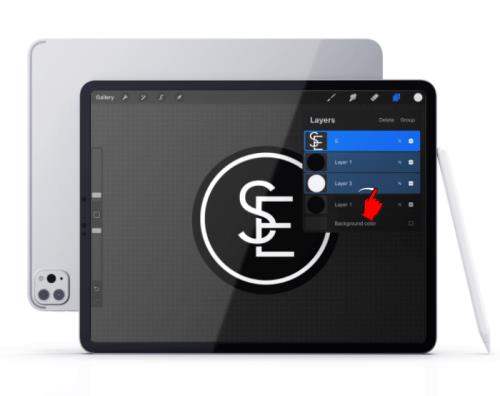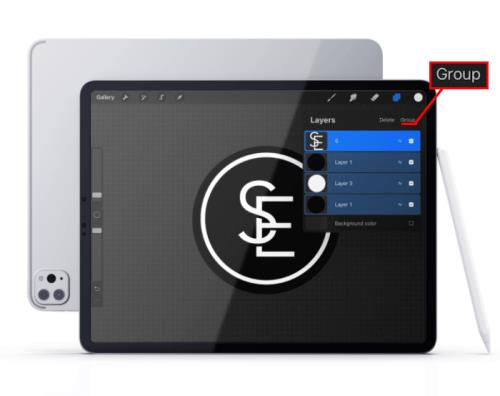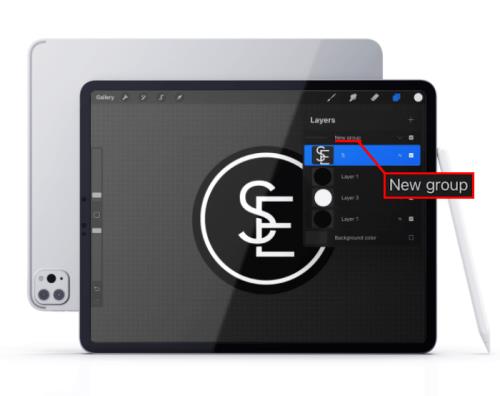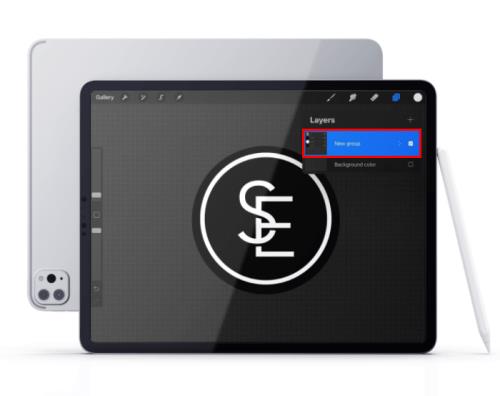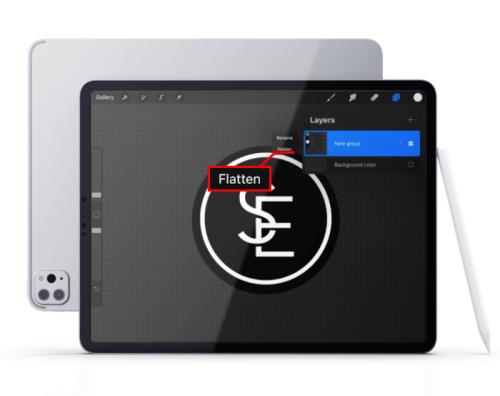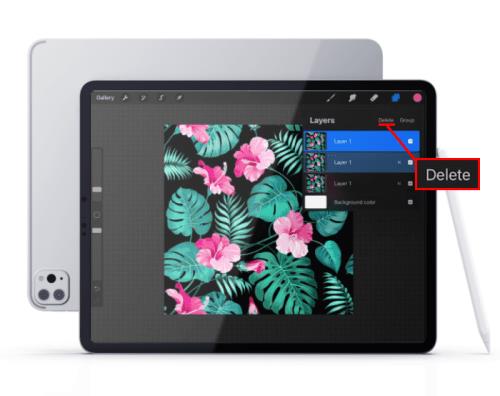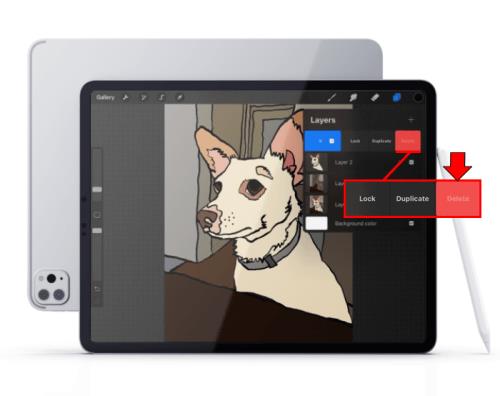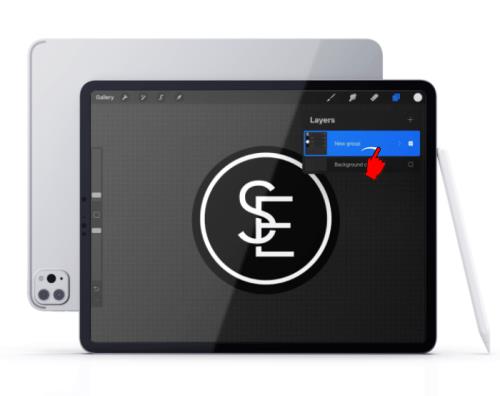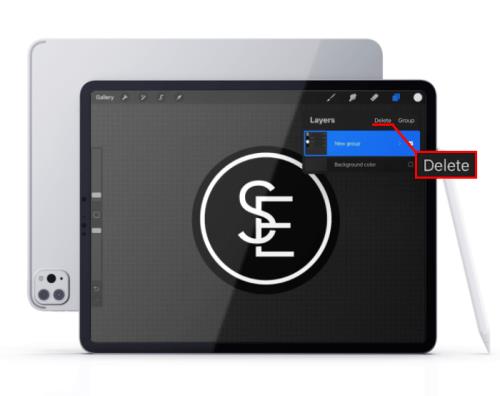Lag i Procreate indeholder ofte nogle få eller endda kun ét objekt. Når du skal justere flere elementer samtidigt, kan hver af dem være på et separat lag. At arbejde på et lag ad gangen er ikke særlig produktivt. At vælge flere lag er det perfekte svar på dette problem. Når du har valgt flere lag, vil dine justeringer afspejle sig på hvert lag. Heldigvis er lagvalg i Procreate ligetil.
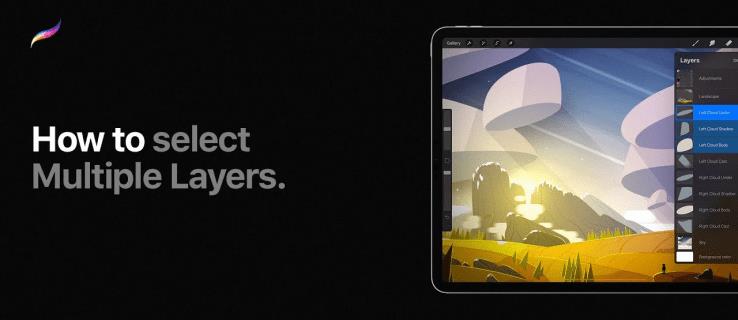
Denne artikel vil forklare, hvordan du vælger flere lag i Procreate, både i iPhone- og iPad-versionerne. Du vil også læse om forskellige måder at manipulere de valgte lag på, herunder hvordan du kopierer og indsætter eller sletter dem.
Sådan vælger du flere lag i Procreate på en iPhone
- Gå til panelet Lag , og find de lag, du vil vælge. Du vil se, at et af lagene allerede er valgt, som angivet af dets blå farve. Dette sker som standard.
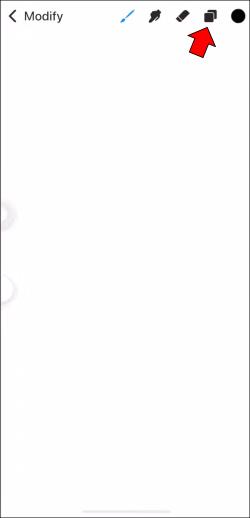
- For at vælge et lag skal du blot trække det til højre. Når laget skifter til blåt, ved du, at det er blevet valgt.
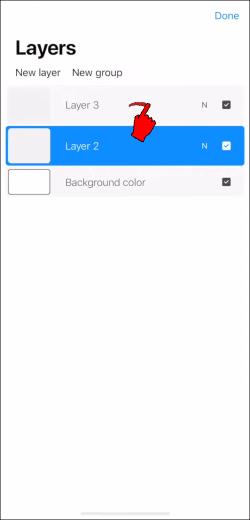
- At vælge yderligere lag vil være lige så ligetil. Du kan gentage det foregående trin for hvert lag. Efterhånden som nye lag bliver valgt, vil de tidligere ikke blive fravalgt.
Sådan vælger du flere lag i Procreate på en iPad
At vælge flere lag i Procreate på en iPad vil være den samme proces som med en iPhone. Vi vil skitsere metoden her for overskuelighedens skyld.
- Tryk på panelet Lag for at hente lagmenuen ned. Du vil se en liste over lag, hvor et allerede er valgt. Du vil genkende det valgte lag, da det bliver fremhævet med blåt.

- Træk din finger til højre hen over et lag, du vil vælge. Hvis handlingen udføres korrekt, bliver laget blåt.
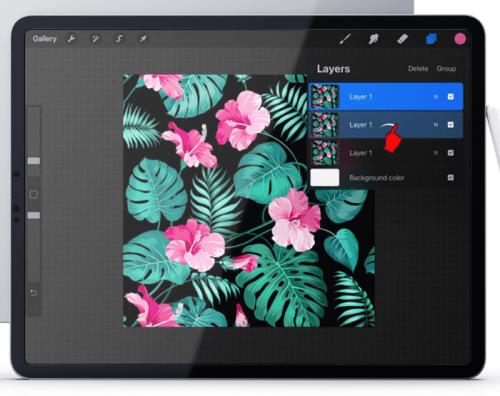
- Gentag trin 2 for eventuelle yderligere lag, du ønsker at vælge. Du kan gøre dette for så mange lag som du vil – valg af nye lag vil ikke fravælge de tidligere.

Kopiering og indsættelse af valgte lag
At kopiere og indsætte et enkelt lag i Procreate er relativt enkelt. Den hurtigste teknik, der bruges til det, virker dog ikke på flere udvalgte lag. Dette skyldes, at du skal trykke på et lag for at åbne kopier-og-indsæt-indstillingerne. Udført på denne måde ville metoden ikke gælde for alle lag.
Det samme gælder for indstillingen Duplicate. Dette værktøj kræver, at du stryger til venstre på et enkelt lag. Dette betyder, at du ikke vil være i stand til at duplikere flere lag ved hjælp af denne metode.
For at kopiere og indsætte flere lag skal du oprette et nyt lærred og trække lagene dertil. Her er hvordan det gøres.
- Opret et nyt lærred, og sørg for, at det er formateret korrekt. Det ville være bedst at bruge det samme format som det originale lærred, da dette vil sikre, at objekterne på lagene ikke bliver forvrænget.
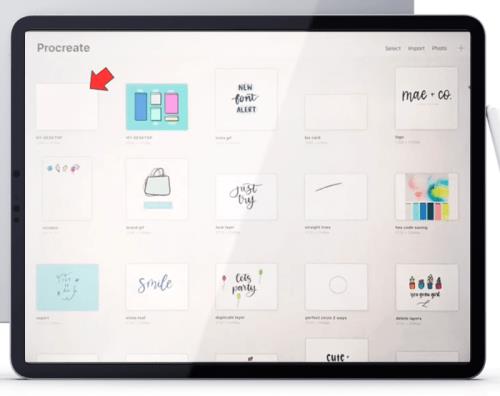
- Gå tilbage til det originale lærred, hvor du har valgt de ønskede lag. Hvis du ikke har valgt flere lag, ville det være et godt tidspunkt nu.
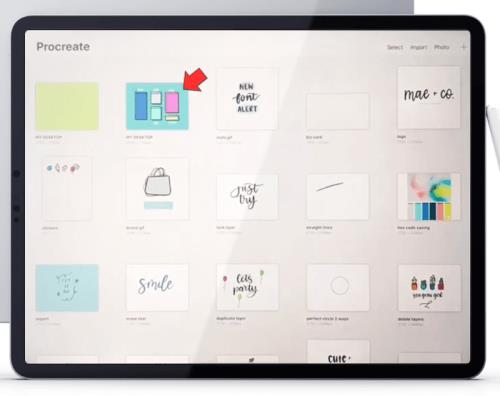
- Tryk og hold på et af de valgte lag. Handlingen vil gælde for hele udvalget.
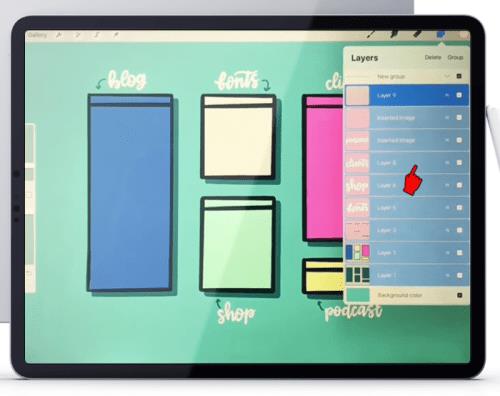
- Når du holder valget, skal du bruge din anden hånd til at trykke på Galleri , som er placeret øverst til venstre.
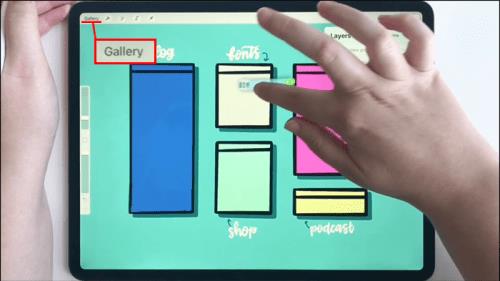
- Med galleriet åbent skal du begynde at trække de valgte lag, indtil du når et tomt rum i galleriet. Frigiv ikke udvalget endnu.
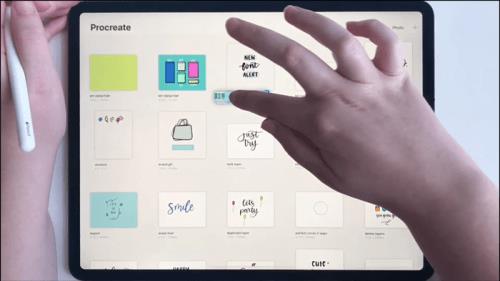
- Mens du stadig holder de markerede lag, skal du åbne det nye lærred, du oprettede i trin 1.
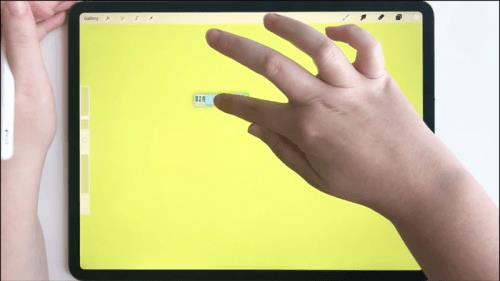
- Til sidst skal du placere lagene i midten af det nye lærred og løfte din finger. Du ved, at lagene importeres, hvis en indlæsningsskærm vises.
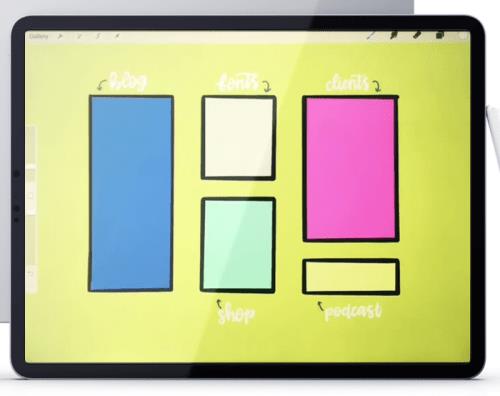
Kopiering og indsættelse af valgte lag ved at gruppere
En alternativ metode til den, der er skitseret ovenfor, ville være at gruppere alle de lag, du ønsker at kopiere. Dette giver dig mulighed for at fortsætte med at arbejde på det samme lærred, men det har en ulempe.
Sammenlægning af flere lag vil gøre det umuligt at arbejde på individuelle lag. I stedet vil de repræsentere et enkelt objekt i Procreate, og alle ændringer, du foretager i det, vil afspejle helheden.
På den positive side vil denne metode være meget mere ligetil og give dig en backupversion af dit projekt.
- I panelet Lag skal du vælge hvert lag, du vil kopiere, ved at stryge til højre.
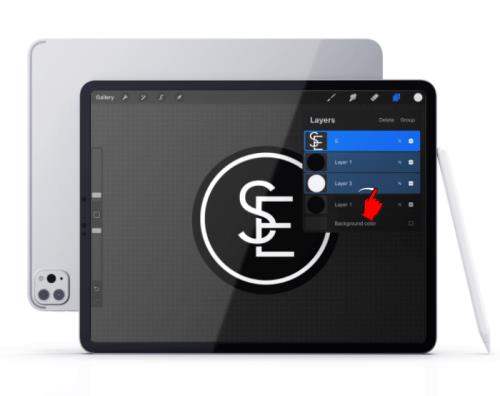
- Når der er valgt flere lag, vil du se to muligheder øverst i panelet Lag, Slet og Grupper . Brug indstillingen Gruppe . Bemærk, at dette trin ikke vil flette lagene.
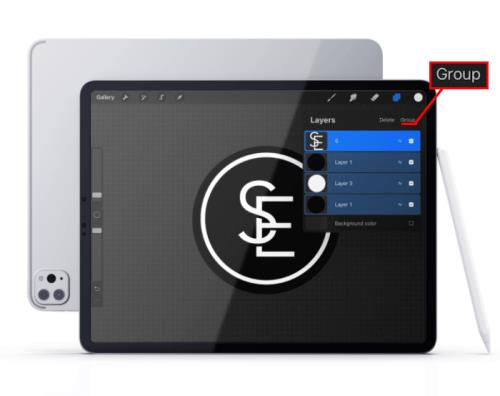
- På dette tidspunkt kan du kopiere gruppen. Denne mulighed vil være tilgængelig under gruppehandlingerne. Så snart du vælger at kopiere, vil du se Ny gruppe vises i panelet.
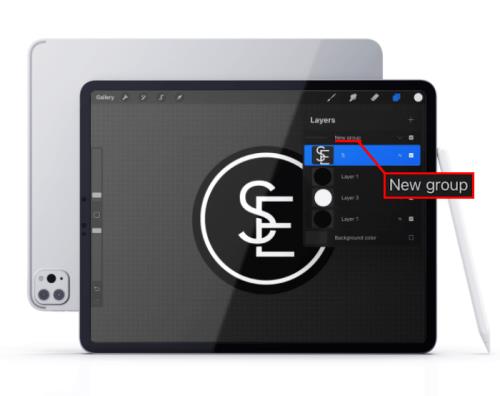
- Når gruppen er blevet kopieret, vil hvert enkelt lag i den stadig være tilgængeligt. Hvis du vil flette alle lag til ét, kan du gøre det, mens de er grupperet.
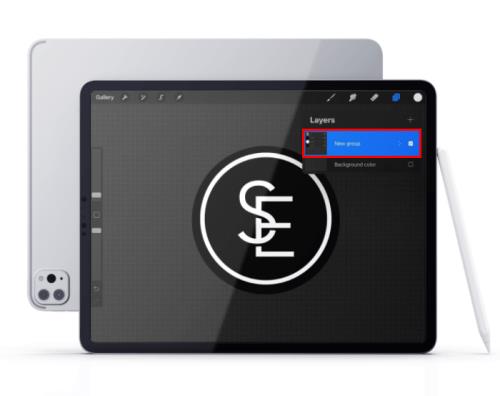
- For at flette lag kan du bruge indstillingen Flad . Bemærk, at det ikke er muligt at arbejde på individuelle lag efter fletning.
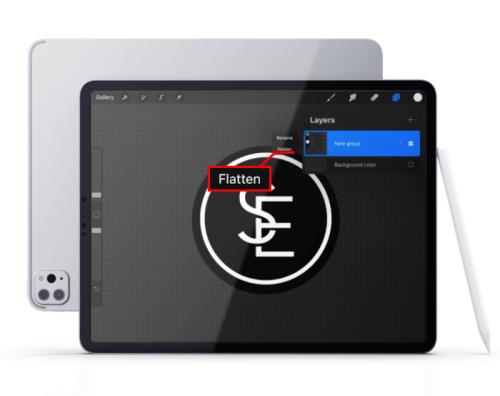
Valg af alle lag
Procreate har ikke en "Vælg alle"-indstilling, når det kommer til lag. Du vil ikke automatisk kunne vælge hvert lag på dit lærred.
Det betyder, at du skal administrere valget manuelt. Selvom metoden til dette er meget ligetil – alt hvad du skal gøre er at stryge til højre på hvert lag – kan det være tidskrævende, hvis du arbejder på et stort antal lag.
Du kan gøre processen en smule lettere, hvis du gør det til en vane at flette lag, der er blevet gennemført. For eksempel, hvis du har to lag med to objekter, der ikke kræver yderligere arbejde, kan du gruppere og derefter fladte disse lag sammen til ét.
Valgmetoden kræver stadig, at du vælger hvert lag manuelt, men du vil være i stand til at håndtere færre lag.
Sletning af valgte lag
I modsætning til at vælge alle lag er sletning af flere lag i Procreate ikke kun muligt, men ret nemt. Du kan gøre det ved hjælp af to forskellige metoder: sletning af markeringen eller sletning af grupper.
Sådan sletter du et udvalg af lag.
- Vælg de lag, du vil slette, ved at stryge til højre på hvert lag.

- Så snart lagene er valgt, vil du se indstillingerne Slet og Grupper øverst i panelet Lag. Hvis du vælger Slet, fjernes de valgte lag.
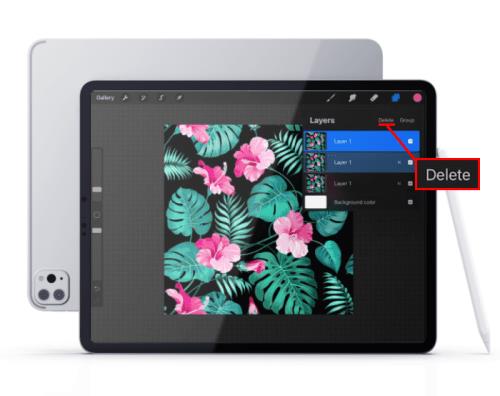
Lagene kan være i en gruppe, eller du kan have flere grupper af lag. I så fald bliver processen endnu nemmere.
Du kan slette en enkeltlagsgruppe på samme måde, som du ville slette et lag.
- Åbn panelet Lag , og find gruppen.

- Stryg til venstre for at få vist menuen. Du vil se mulighederne Lås , Dupliker og Slet . Du skal trykke på Slet . Når du har gjort det, slettes gruppen og alle lag i den.
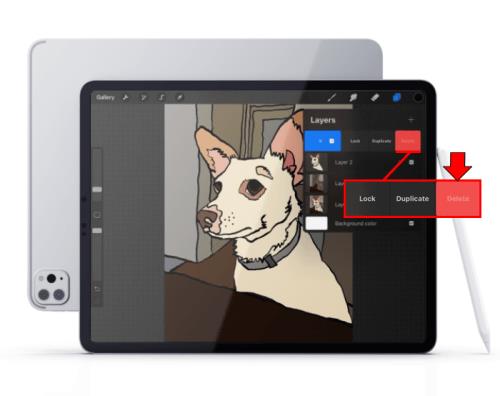
Hvis du har flere grupper, vil processen for at slette dem være den samme som at slette flere lag.
- I panelet Lag skal du vælge de grupper, du vil slette, ved at stryge til højre. Bemærk, at du også kan vælge yderligere individuelle lag.
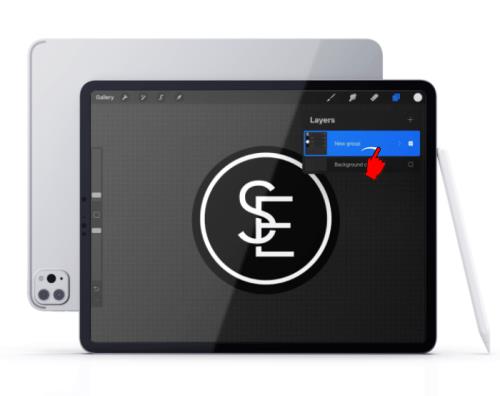
- Tryk på Slet- indstillingen øverst til højre.
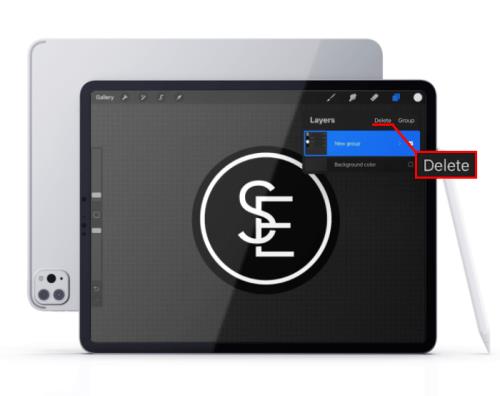
Fravælg af lag og grupper i Procreate
At vælge flere lag er en meget nyttig funktion, men du vil ikke være i stand til at bruge den fuldt ud, hvis du ikke ved, hvordan du gør det modsatte – fravælg lag.
At arbejde i flere lag kan være forvirrende, og du kan vælge de forkerte lag. I så fald vil du gerne vide, hvordan du vender handlingen om, før du går videre. Det er praktisk talt nemt at fravælge lag i Procreate.
Du fravælger et lag på samme måde, som du valgte det – ved at stryge til højre på laget. Denne metode vil også fungere på samme måde for grupper.
Hold dit projekt sikkert, mens du arbejder med flere lag
De ændringer, du foretager på flere lag, vil være komplicerede at vende i bedste fald eller permanente i værste tilfælde. Det betyder, at du har brug for en sikkerhedskopi, hvis noget går galt.
Den bedste måde at sikkerhedskopiere dit projekt på, før du begynder at arbejde med flere lag, er blot at lave en kopi af hele projektet. Når du har gjort det, vil du være fri til at tage enhver drastisk handling og føle dig sikker ved, at du kan falde tilbage til den tidligere version.
Lås op for mulighederne for valg af lag
Når du mestrer at vælge og arbejde med flere lag, vil forskellige processer i Procreate blive meget hurtigere. Ved at manipulere flere lag på én gang vil du være i stand til at anvende væsentlige ændringer på dit kunstværk uden større tidsinvestering.
I denne artikel har vi givet dig alle de væsentlige værktøjer til at arbejde med flere lag. Vi har vist dig, hvordan du vælger lag, fravælger lag, kopierer og indsætter dem samt sletter dem. Sammen med resten af værktøjerne i Procreate vil denne viden vise sig at være et stærkt aktiv for din kreative indsats.
Nåede du at vælge flere lag? Hvad gjorde du med valget? Fortæl os det i kommentarfeltet nedenfor.